win10怎么强制卸载打印机驱动 如何强制删除win10打印机驱动
在Windows 10系统中,当我们需要更换或卸载打印机时,有时候会遇到打印机驱动无法卸载的情况,这会影响我们使用其他打印机或者重新安装驱动。如果您也遇到过这种情况,可能会感到困扰,不知道如何强制卸载打印机驱动。今天,小编就来为大家介绍一下如何强制删除win10打印机驱动。
具体方法:
1、按下win+r 呼出运行,键入:control panel 点击确定,搜索控制面板 打开控制面板;
2、将控制面板的查看方式修改为 大图标 ,在下面找到并点击【设备和打印机】;
3、在设备和打印机界面我们可以看到当前的打印机,在该打印机上单击右键,选择【删除设备】;
4、在“删除设备”窗口中,点击“是”按钮将其删除;
5、删除后必须断开 USB 连接线,重新启动win10,重新启动电脑后不要进行任何打印操作;
6、重新打开“设备和打印机”,点击“Microsoft XPS Document Writer”打印机图标然后点击工具栏中的“打印服务器属性”按钮,如图:
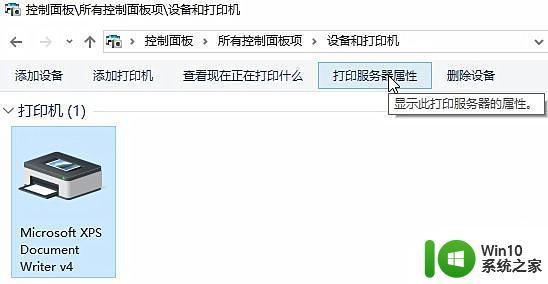
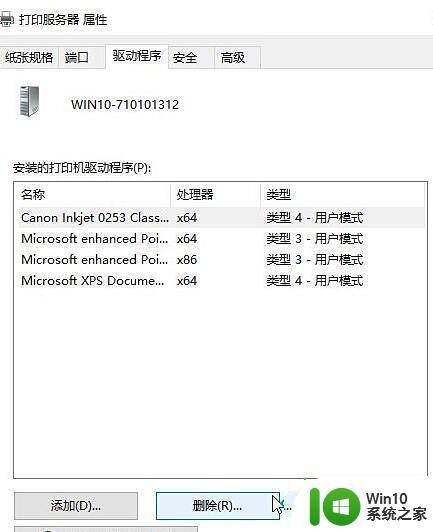
8、在“删除驱动程序和驱动程序包”窗口中,选择“删除驱动程序和驱动程序包。”然后点击“确定”按钮-- 删除 即可!
删除完成后在“删除驱动程序包”窗口中,点击“确定”即可完成打印机驱动的彻底删除!
以上就是win10怎么强制卸载打印机驱动的全部内容,如果有遇到这种情况,那么你就可以根据小编的操作来进行解决,非常的简单快速,一步到位。
win10怎么强制卸载打印机驱动 如何强制删除win10打印机驱动相关教程
- win10怎么删除打印机驱动 win10删除打印机驱动的步骤
- 手把手教你删除win10打印机驱动 win10打印机驱动如何卸载干净
- 怎么打开win10系统禁用驱动程序强制签名 win10系统禁用驱动程序强制签名的方法
- win10 永久解除驱动程序强制签名 win10禁用驱动程序签名验证
- w10电脑打印机驱动怎么找到 w10电脑打印机驱动在哪里
- win10永久禁用驱动程序强制签名的方法 win10如何禁用驱动程序强制签名
- win10如何强制卸载软件 win10强制卸载软件方法
- win10如何删除打印机 win10如何删除打印机打印记录
- 教你强制卸载win10系统顽固的程序 win10怎么样强制卸载程序
- win10打印机驱动无法使用怎么办 win10打印机显示驱动程序无法使用如何修复
- win10强制卸载流氓软件的方法 win10怎么强制卸载流氓软件
- win10关闭驱动强制签名的操作方法 win10关闭驱动强制签名的步骤
- 蜘蛛侠:暗影之网win10无法运行解决方法 蜘蛛侠暗影之网win10闪退解决方法
- win10玩只狼:影逝二度游戏卡顿什么原因 win10玩只狼:影逝二度游戏卡顿的处理方法 win10只狼影逝二度游戏卡顿解决方法
- 《极品飞车13:变速》win10无法启动解决方法 极品飞车13变速win10闪退解决方法
- win10桌面图标设置没有权限访问如何处理 Win10桌面图标权限访问被拒绝怎么办
win10系统教程推荐
- 1 蜘蛛侠:暗影之网win10无法运行解决方法 蜘蛛侠暗影之网win10闪退解决方法
- 2 win10桌面图标设置没有权限访问如何处理 Win10桌面图标权限访问被拒绝怎么办
- 3 win10关闭个人信息收集的最佳方法 如何在win10中关闭个人信息收集
- 4 英雄联盟win10无法初始化图像设备怎么办 英雄联盟win10启动黑屏怎么解决
- 5 win10需要来自system权限才能删除解决方法 Win10删除文件需要管理员权限解决方法
- 6 win10电脑查看激活密码的快捷方法 win10电脑激活密码查看方法
- 7 win10平板模式怎么切换电脑模式快捷键 win10平板模式如何切换至电脑模式
- 8 win10 usb无法识别鼠标无法操作如何修复 Win10 USB接口无法识别鼠标怎么办
- 9 笔记本电脑win10更新后开机黑屏很久才有画面如何修复 win10更新后笔记本电脑开机黑屏怎么办
- 10 电脑w10设备管理器里没有蓝牙怎么办 电脑w10蓝牙设备管理器找不到
win10系统推荐
- 1 电脑公司ghost win10 64位专业免激活版v2023.12
- 2 番茄家园ghost win10 32位旗舰破解版v2023.12
- 3 索尼笔记本ghost win10 64位原版正式版v2023.12
- 4 系统之家ghost win10 64位u盘家庭版v2023.12
- 5 电脑公司ghost win10 64位官方破解版v2023.12
- 6 系统之家windows10 64位原版安装版v2023.12
- 7 深度技术ghost win10 64位极速稳定版v2023.12
- 8 雨林木风ghost win10 64位专业旗舰版v2023.12
- 9 电脑公司ghost win10 32位正式装机版v2023.12
- 10 系统之家ghost win10 64位专业版原版下载v2023.12